kmplayer是很多小伙伴都在使用的一款软件,在其中播放视频时如果有需要我们还可以调整视频的亮度,对比度,饱和度等参数。如果我们希望在KMPlayer中增加视频的饱和度,让视频整体效果更好,小伙伴们知道具体该如何进行操作吗,其实操作方法是非常简单的。我们只需要在KMPlayer中打开需要处理的视频后,在界面中右键点击一下,然后在“视频”栏选择“视频(基础)”,就可以在子选项中看到“饱和度:增加”的选项了,点击一下就可以进行增加了。接下来,小编就来和小伙伴们分享具体的操作步骤了,有需要或者是感兴趣的小伙伴们快来一起往下看看吧!
第一步:打开KMPlayer,导入需要调节的视频;
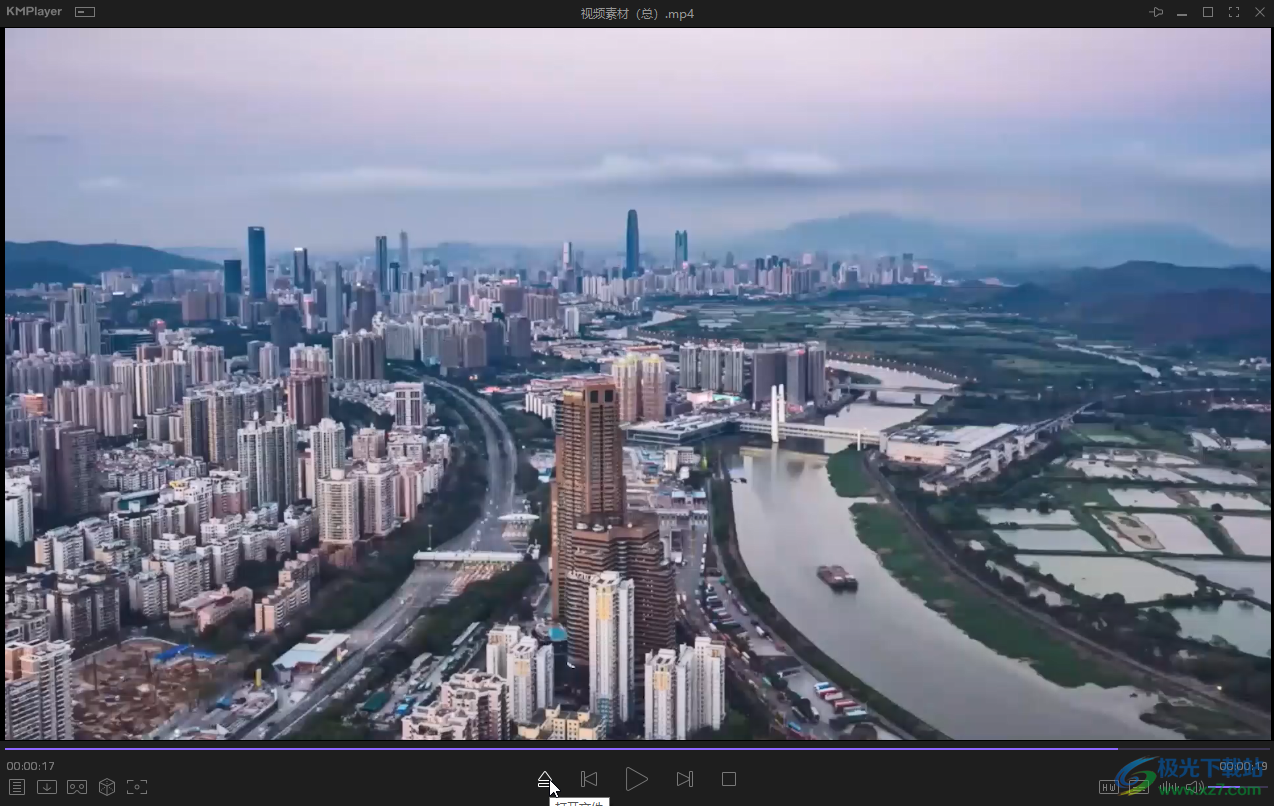
第二步:在界面左上方点击“KMPlayer”,或者在界面中右键点击一下,在子选项中点击“视频”——“视频(基础)”,然后在子选项中点击“饱和度:增加”就可以了,可以看到快捷键是D,后续可以切换到应为输入法后按D键进行增加;
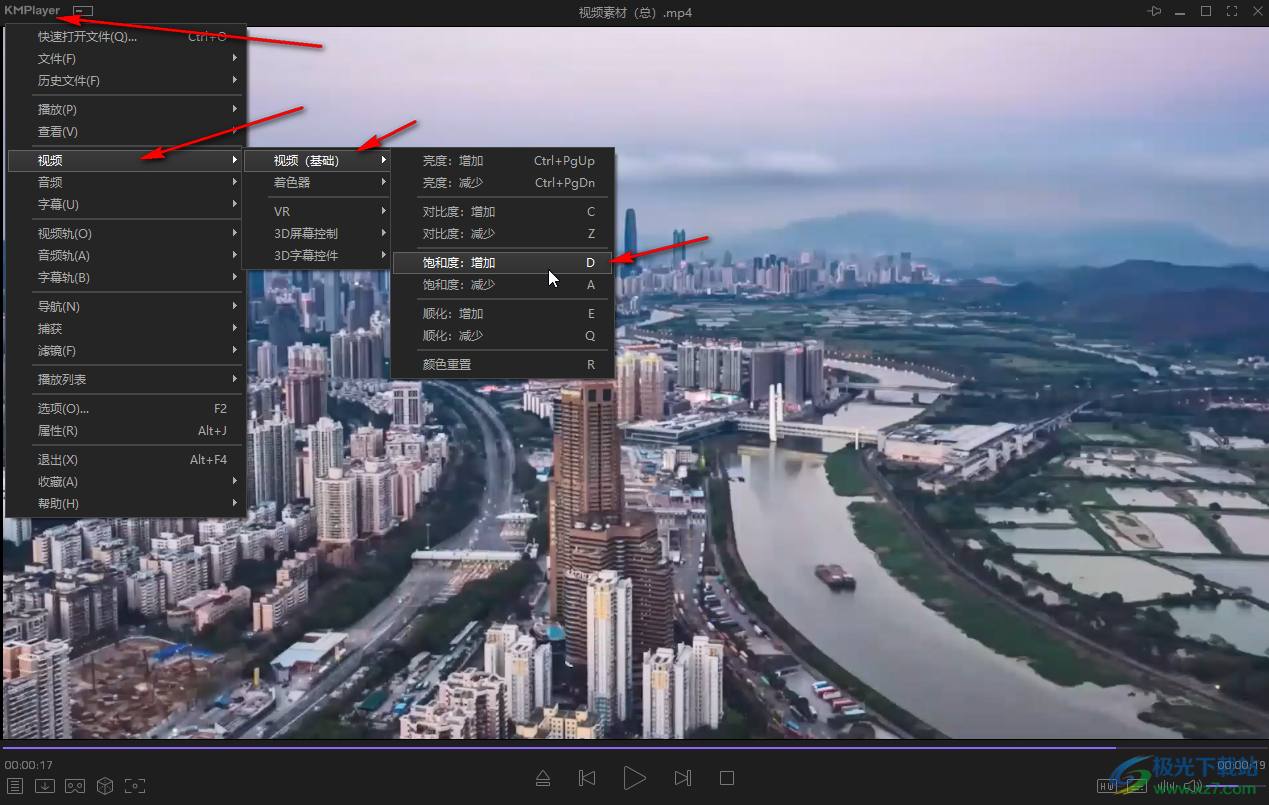
第三步:进行增加时可以在界面左上方看到参数变化;
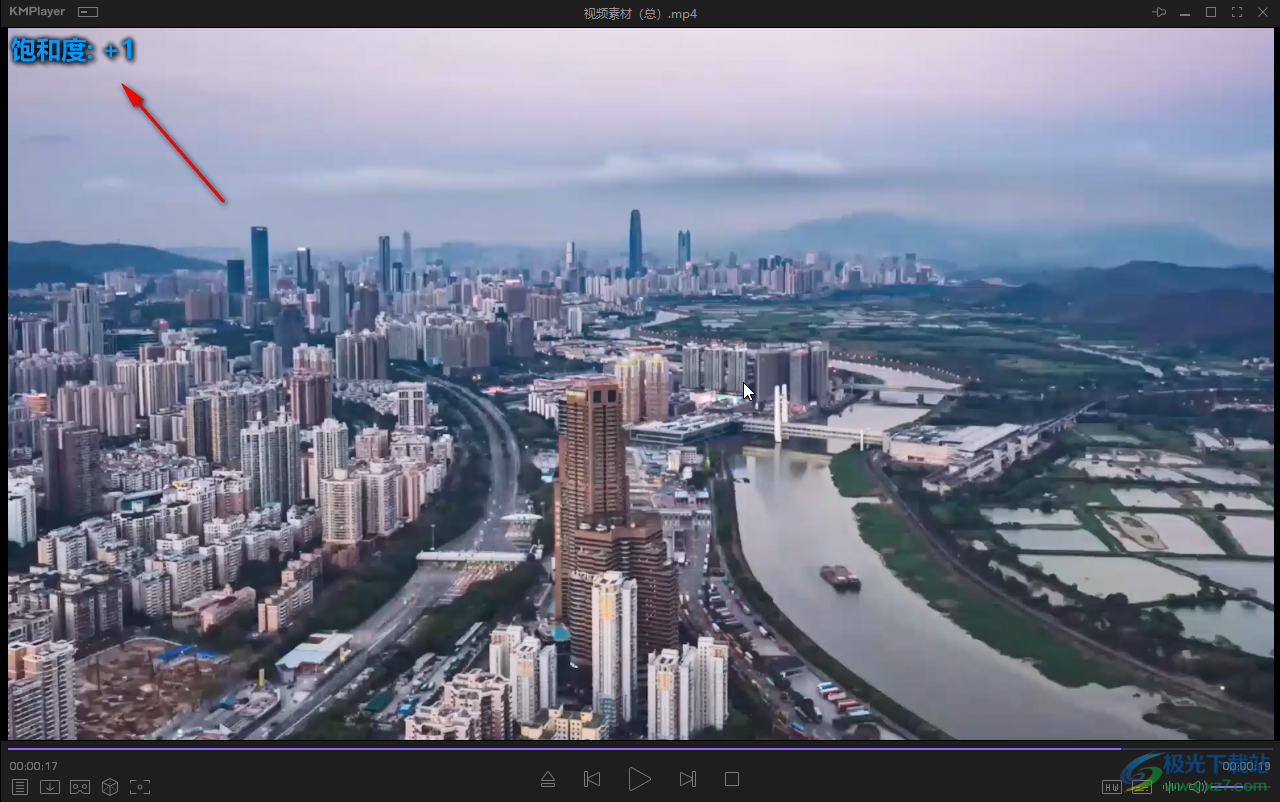
第四步:在英文状态下按D键可以快速进行增加,最大可以增加到100;

第五步:另外,我们也可以在“视频(基础)”的子选项中点击“饱和度:减少”按钮减少饱和度。
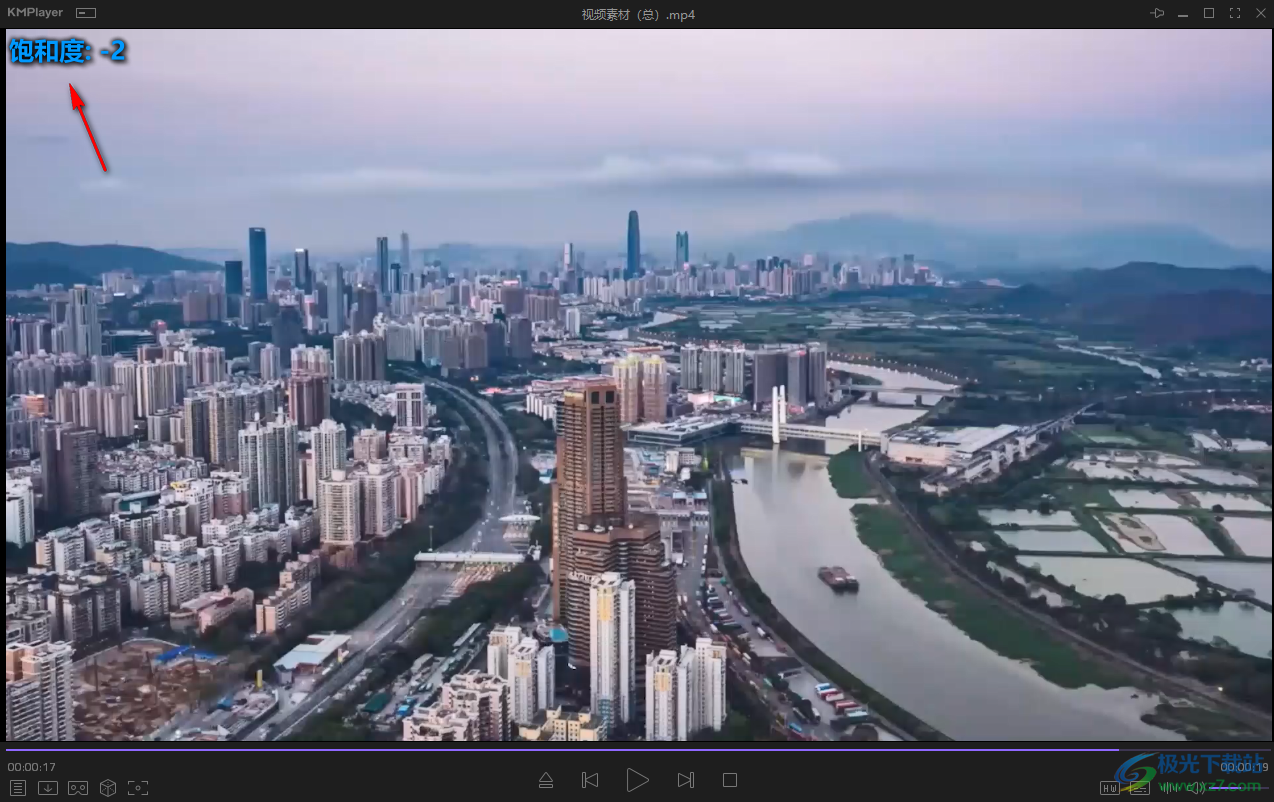
以上就是KMPlayer中增加视频饱和度的方法教程的全部内容了。通过上面的教程我们可以看到在“视频(基础)”的子选项中我们还可以点击调节对比度,亮度等参数。
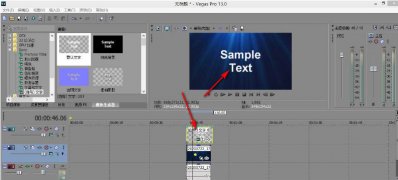 Windows10系统vegas字幕行距的设置方法
Windows10系统vegas字幕行距的设置方法
一般操作Windows系统中vegas pro是一款专业的视频剪辑软件,其中无......
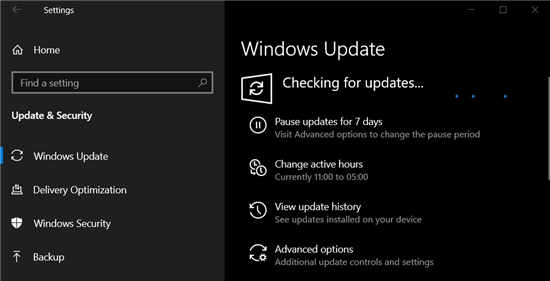 Windows10 KB5003214(21H1、20H2)已发布,并进
Windows10 KB5003214(21H1、20H2)已发布,并进
Windows10 KB5003214(21H1、20H2)已发布,并进行了重要更改 Windows 10 K......
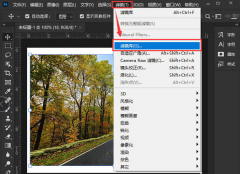 ps怎么设置木刻磨砂滤镜?ps图片设置木刻
ps怎么设置木刻磨砂滤镜?ps图片设置木刻
有用户不清楚ps图片怎么设置木刻磨砂滤镜?小编下面的文章中,......
 给电脑重装系统后没声音了怎么办
给电脑重装系统后没声音了怎么办
许多朋友可能都会遇到电脑系统重装没有声音了,重装系统时常会......
 少年三国志2红将应该阵容怎样搭配?
少年三国志2红将应该阵容怎样搭配?
少年三国志2红将阵容怎样搭配呢红将强度怎么样众所周知少年三......

酷狗音乐盒音乐怎么下载?酷狗音乐盒如何下载歌曲?酷狗音乐盒怎么能免费下载歌曲?...

AffinityPhoto是一款专门对图像进行编辑和设计的软件,有的小伙伴平时比较喜欢对一些图片进行处理和设计,想要将图片设计成自己喜欢的效果,那么就可以通过AffinityPhoto进行操作,在AffinityP...
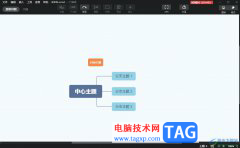
xmind是一款全功能的思维导图和头脑风暴软件,能帮助用户更好地组织和表达思维,这款软件拥有着简洁而强大的用户界面,支持创建多种形式的思维导图,例如有树状图、组织图或流程图等,...

如何用ps把照片撕掉一半呢?下面是小编介绍的PS快速制作照片撕裂效果教程,有需要的小伙伴一起来下文看看吧,希望可以帮助到大家!...

小智护眼宝是一款非常好用的护眼软件,对于需要长时间看电脑屏幕的小伙伴们来说非常有用。同时,小智护眼宝不仅可以设置护眼模式,如果有需要我们还可以使用该软件美化任务栏,设置定...

最近很多网友表示自己不清楚ai怎么怎么设计爆炸感觉的文字的操作,而本篇文章就来给大家讲解ai爆炸字体效果的制作方法,大家都来一起学习吧。...

用户在日常的办公或学习中,都会接触到pdf格式的文档文件,当用户在接收到多页数的pdf文件时,根据需求要将几页或是某一页分开,用于单读发送或是个人备用,这个时候用户就可以利用轻闪...
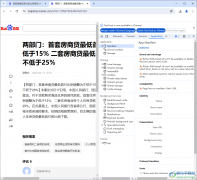
谷歌浏览器是大家平时都在使用且非常受欢迎的一款浏览器,有的小伙伴在该浏览器中访问网页的时候,想要将其中某些页面进行快速的截图下来,有的小伙伴无法在该浏览器中安装截图的扩展...
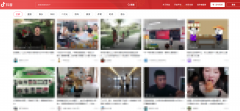
很多人不知道抖音网页版如何下载视频?抖音短视频里面没有直接为我们提供下载按钮,所以想要下载的用户可以参考此种方法,今日为你们带来的文章是关于抖音网页版保存视频教程,还有不...
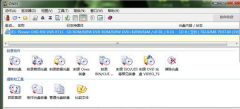
使用ones刻录软件这样简单快速刻录光盘呢?可能有的朋友还不会,那么现在小编就将和大家一起分享用ones刻录软件简单快速刻录光盘的方法,有需要的朋友可以来看看这篇文章哦,希望可以帮助...
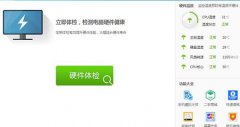
最近很多网友向小编咨询关于检测硬盘通电时间的技巧,其实大家可以借助鲁大师这款软件哦,下面小编在这里就专门分享鲁大师检测硬盘通电时间的方法,一起来看看吧。...
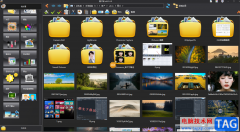
如果你想要使用到一款免费的图片编辑软件,那么图片工厂软件就可以很好的帮助到你,在这款软件中有很多的功能可以使用,不仅可以批量更改图片的大小尺寸,还可以将图片的分辨率进行更...

用户在使用爱奇艺播放器播放视频的过程中,怎么设置两点循环播放呢?现在小编就来和大家一起分享爱奇艺播放器设置两点循环播放的方法,希望通过本篇教程的学习,可以帮助到大家。...

在Adobepremiere这款软件中剪辑视频之前,我们需要先新建一个序列,设置视频的基础参数,比如视频的帧速率,设置视频的尺寸等等。如果我们经常需要设置相同的参数,就可以将其保存,后续...

在众多的浏览器中,谷歌浏览器可以说是最受欢迎的一款之一,其稳定的性能和强大的功能使其广受欢迎。在谷歌浏览器中如果有需要我们可以设置默认主页,比如我们可以将经常需要访问的网...